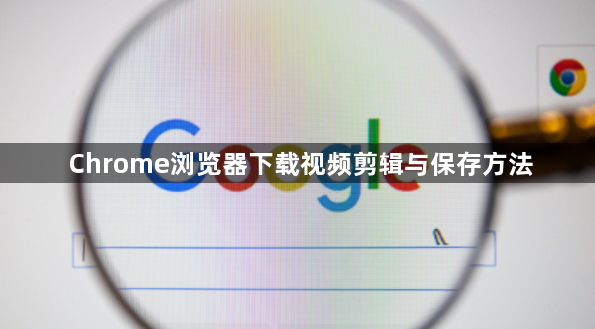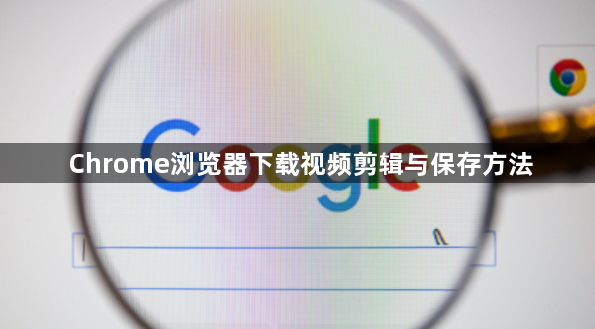
以下是Chrome浏览器下载视频剪辑与保存方法:
一、使用浏览器自带功能下载视频
1. 查找视频链接:在Chrome浏览器中打开想要下载的视频页面。右键点击视频,选择“复制视频网址”或通过浏览器地址栏直接获取视频的URL链接。有些网站可能对视频链接进行了加密或特殊处理,此时可以尝试在浏览器的开发者工具中查找视频的真实链接。按下“F12”键打开开发者工具,在“Network”选项卡中加载视频,然后筛选出视频文件对应的链接。
2. 使用下载工具下载:如果视频网站没有提供直接下载选项,可以使用第三方下载工具。例如,安装“IDM(Internet Download Manager)”等下载软件。安装完成后,当在Chrome浏览器中播放视频时,IDM会自动检测到视频下载链接,并在视频播放区域附近弹出下载按钮。点击该按钮,即可设置下载路径和下载速度等参数,开始下载视频。如果没有自动检测到,可以将之前复制的视频链接粘贴到IDM的新建下载任务中进行下载。
3. 直接保存视频:对于一些允许直接下载的视频,Chrome浏览器会在视频播放页面提供“下载”按钮。点击该按钮后,选择保存的位置和文件名,即可将视频保存到本地电脑。在下载过程中,可以在浏览器的下载管理区域查看下载进度和状态。
二、对下载的视频进行剪辑
1. 使用在线视频剪辑工具:如果不想安装专业软件,可以使用在线视频剪辑工具。例如,“Clipchamp”等在线工具。打开该工具的网站,上传之前下载好的视频。在工具界面中,可以找到剪辑功能,如裁剪视频开头和结尾、删除中间不需要的部分等。通过拖动时间轴上的指示器,选择需要保留的视频片段,然后点击“剪辑”按钮完成操作。剪辑完成后,可以预览剪辑后的视频效果,如果满意,则可以将其导出并保存到本地。
2. 使用专业视频剪辑软件:对于更复杂的剪辑需求,可以使用专业软件如“Adobe Premiere Pro”。安装并打开软件后,导入下载好的视频文件。在软件的编辑界面中,可以对视频进行精确的剪辑,包括添加转场效果、调整视频速度、添加音频等。例如,要剪辑视频的某一段,可以使用软件的剃刀工具在时间轴上切割视频,然后将不需要的部分删除。完成剪辑后,选择合适的输出格式和保存路径,将剪辑后的视频保存到电脑中。
三、保存剪辑后的视频
1. 选择保存格式:根据不同的需求和使用场景,选择合适的视频保存格式。常见的格式有MP4、AVI、MOV等。MP4格式具有较好的兼容性,可以在大多数设备上播放。如果需要在其他专业视频编辑软件中继续编辑,可以选择保留原始格式或选择兼容性更好的格式。例如,将剪辑后的视频保存为MP4格式,以便在手机、平板电脑等设备上方便观看。
2. 设置保存路径:在保存视频时,要选择一个合适的保存路径,以便日后能够方便地找到视频文件。可以将其保存在电脑的桌面、视频文件夹或其他自定义的文件夹中。同时,要注意给视频文件命名,最好使用有意义的名称,以便识别和管理。例如,将剪辑后的视频命名为“旅游视频剪辑-日期”,这样可以清楚地知道视频的内容和剪辑时间。